Для Братчан
Как разобрать ноутбук HP Pavillon zd8000. Замена экрана, батареи, жесткого диска, оперативной памяти, привода оптических дисков.
Опубликовано 25 Октябрь 2014
Просмотров: 10005

Шаг 1 - удаление батареи
- В начале разборки компьютера подготовьте рабочее место. Все вывернутые винты следует рассортировать по размерам и убрать в безопасное место, чтобы не потерять. Можно использовать в этих целях блоки с липкой бумагой. На отдельных бумажках подписывать размер крепежных винтов или их старое месторасположение.
- Поверните компьютер к себе задним торцом, предварительно положив его на ровную горизонтальную поверхность. Сдвиньте защелку так, как указано на фотографии.


Шаг 2
- Потяните вверх аккумулирующее устройство, чтобы удалить его.

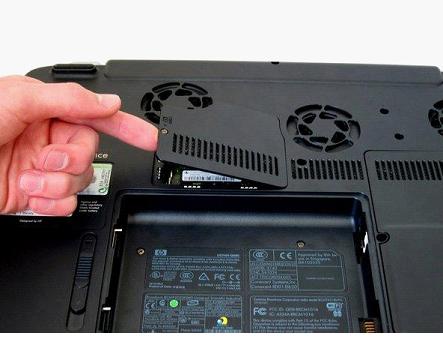
Шаг 3 - RAM
- Открутите крепежные винты и поднимите покрытие.


Шаг 4
- Найдите зеленую плату ОЗУ и найдите металлические ушки, крепящие карту.
- Нажмите кнаружи на два язычка, чтобы высвободить карту.

Шаг 5
- Аккуратно выньте карту, несколько отклонив ее вверх от гнезда.


Шаг 6 - кабель WiFi карты
- Отвинтите четыре крепежных винта, отмеченных значком, напоминающим штабеля дисков.
- Поднимите крышку справа, чтобы удалить ее.
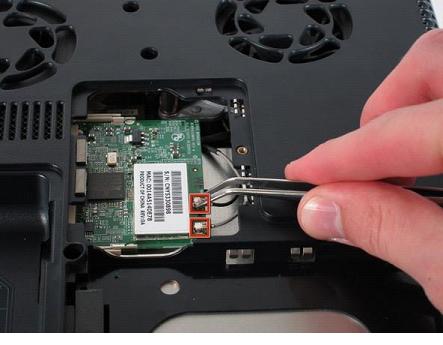

Шаг 7
- Используйте пинцет, чтобы отсоединить серые и черные кабели, подключенные к зеленой WiFi карте.

Шаг 8 - CD / Оптический привод
- Снимите крепежный винт, расположенный между жестким диском и Wi-Fi картой.


Шаг 9
- Поверните ноутбук на 90 градусов по часовой стрелке, так, чтобы дисковод был развернут к вам.
- Отогните скрепку и вставьте ее конец в небольшое отверстие на кнопке выброса диска, нажмите, чтобы лоток выскочил к вам.


Шаг 10
- Осторожно выдвиньте лоток из ноутбука и остальная часть дисковода последует за ним.

Шаг 11 - Клавиатура
- Удалите два крепежных винта, отмеченных буквой "K" на нижней части ноутбука.


Шаг 12
- Переверните ноутбук и откройте экран.
- Нажмите на четыре защелки, расположенные в верхней части клавиатуры, пластиковой лопаткой, чтобы разблокировать их.


Шаг 13
- Отделяйте клавиатуру от основания компьютера осторожно и тщательно,так как она прикреплена к плате с помощью ленточного кабеля.
- Поднимите верхнюю часть клавиатуры на себя, затем, удерживая ее под углом, поднимите ее в сторону жидкокристаллического монитора.


Шаг 14
- Поверните клавиатуру так, чтобы была видна ее нижняя часть.
- После того,как вы поднимите клавиатуру, перейдите на вкладку в синюю полоску в нижней части черного ленточного кабеля.
- Потяните за язычок на себя, чтобы отделить клавиатуру от ноутбука.


Шаг 15
- Поместите ноутбук лицевой стороной вниз и поверните его на 180 градусов так, что вентиляционные отверстия были направлены на вас.
- Удалите пять крепежных винтов, три из них на черном основании и два рядом с петлями.

Шаг 16
- Переверните ноутбук и откройте его максимально возможно.



Шаг 17
- Поверните компьютер таким образом, чтобы жидкокристаллический монитор находился справа от вас, а клавиатура находилась на левой стороне.
- Поднимите крышку коммутатора твердо, но медленно, не хватая его резким движением.
- Осторожно приподнимите покрытие с одного конца, двигая пластиковую лопатку между крышкой выключателя и ноутбуком, чтобы отделить их.
- Покрытие коммутатора должно легко отделяться от ноутбука,после того, как вы пропустите через соответствующий паз лопатку.


Шаг 18 - монитор
- Закройте крышку и поверните ноутбук так, чтобы вентиляционные отверстия были развернуты на вас.
- Отвинтите два крепежных винта, расположенных ниже петель.


Шаг 19
- Осторожно поверните ноутбук на 90 градусов против часовой стрелки и откройте его.
- Потяните за вкладку рядом с сервисной наклейкой HP, чтобы отключить дисплей от материнской платы.


Шаг 20
- С помощью пинцета удалите черный кабель из отверстия, ведущего к WiFi карте.
- Аккуратно потяните, чтобы удалить черные и серые кабели из корпуса.
- Проверьте поверхность под ноутбуком, чтобы защитить кабели от повреждения, когда вы переверните ноутбук.


Шаг 21
- С помощью пинцета вытащите черный кабель через отверстие в корпусе.



Шаг 22
- Отвинтите два крепежных винта, которые фиксируют петли к жидкокристаллическому монитору.
- Поднимите дисплей вверх, чтобы отсоединить его от ноутбука.
Продолжение читайте в следующей части статьи – «Как разобрать ноутбук HP Pavillon zd8000. Снятие верхней крышки, замена клавиатуры, тачпада, модуля USB».